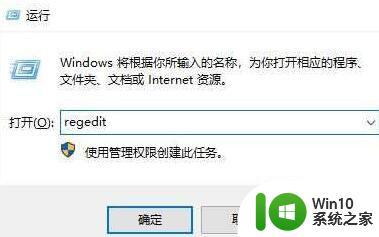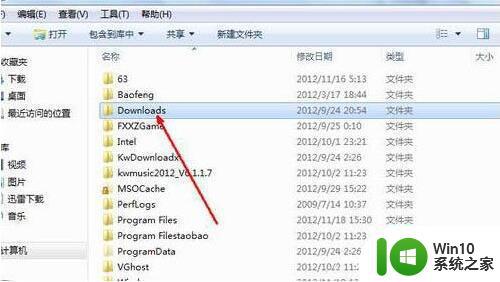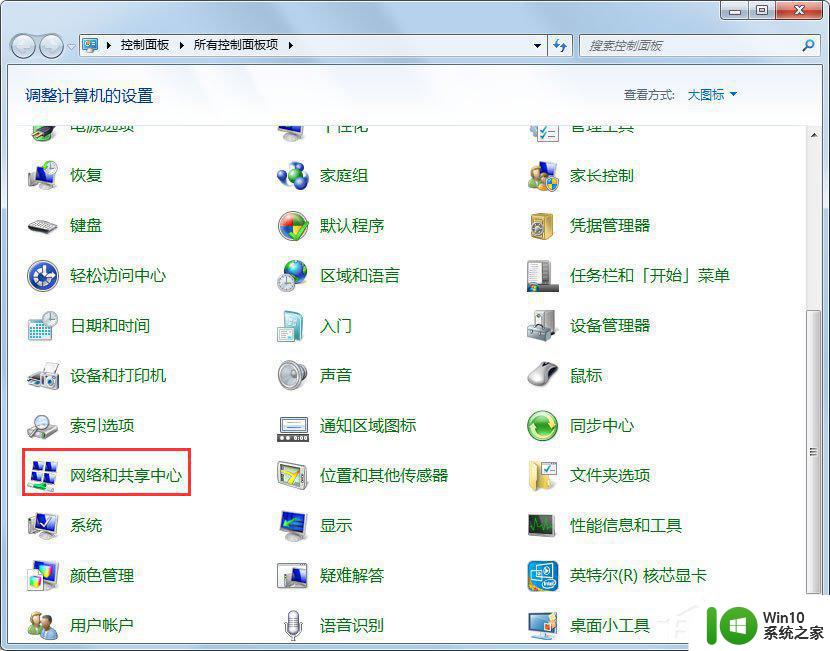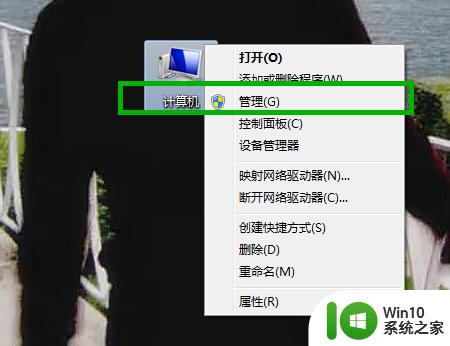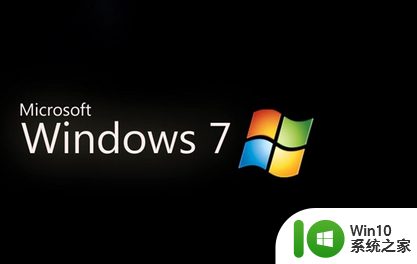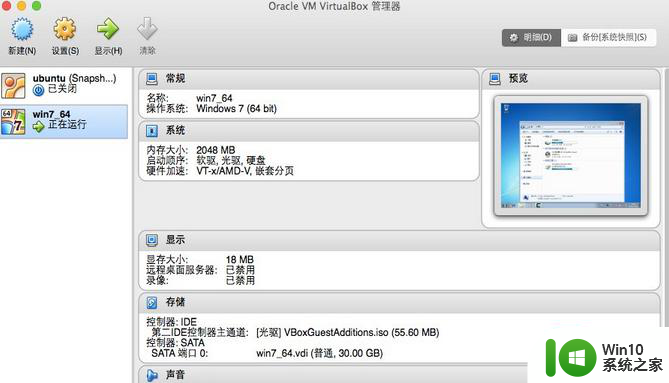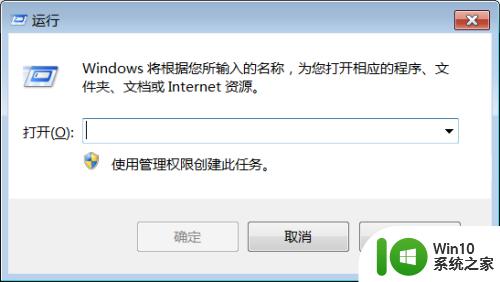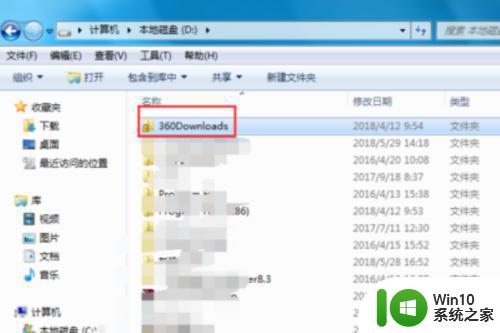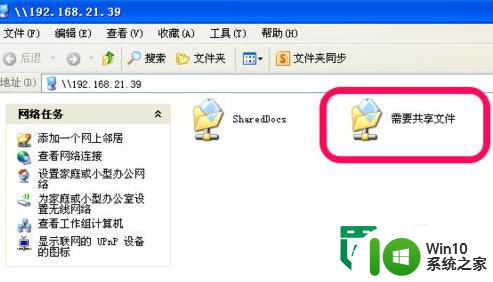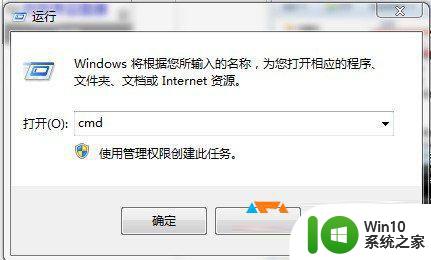win7共享文件夹防止删除的步骤 如何设置win7共享文件夹防止被删除
win7共享文件夹防止删除的步骤,在日常工作和生活中,我们经常需要将文件夹共享给他人,以便更好地协作和共享资源,有时候我们担心被误删除或者未经授权的操作导致重要文件丢失。为了解决这一问题,我们可以通过一些简单的步骤来设置Win7共享文件夹的防删除功能。本文将介绍如何通过设置权限和属性,有效地保护共享文件夹的安全性,避免不必要的损失。
具体方法如下:
1、我们无法设置共享文件不被删除,但是可以设置共享文件的每天自动备份。这样,被删除后我们也可以恢复。我们打开共享文件所在的磁盘,打开这个磁盘的属性。
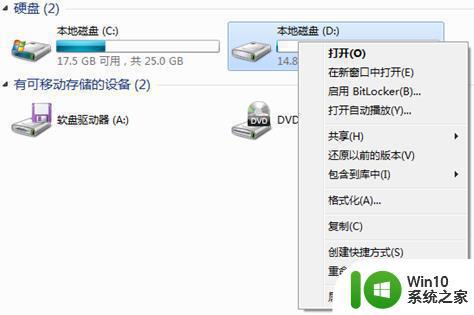
2、然后在卷影副本中,我们选择这个磁盘,进行设置。
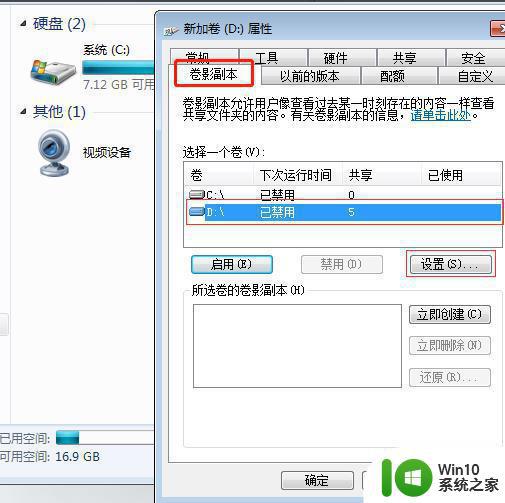
3、还是选择这个磁盘,然后选择没有限制。
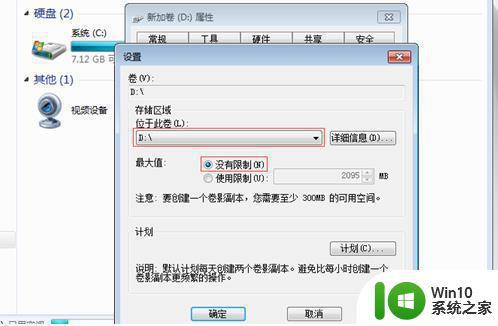
4、然后打开计划,点击新建。然后对下面的时间进行设置(设置自动备份时间)。
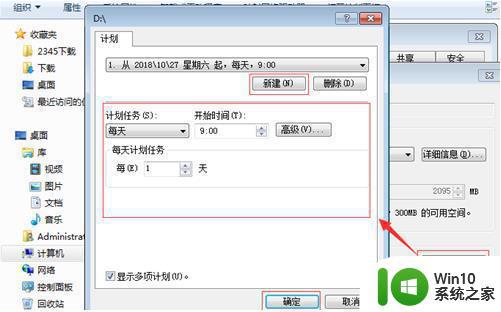
5、确定保存后,回到界面,选择立即创建。
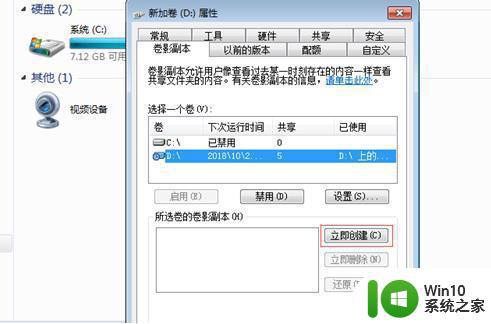
6、这样,当我们需要还原的时候,只需点击我们创建的副本,点击还原即可。
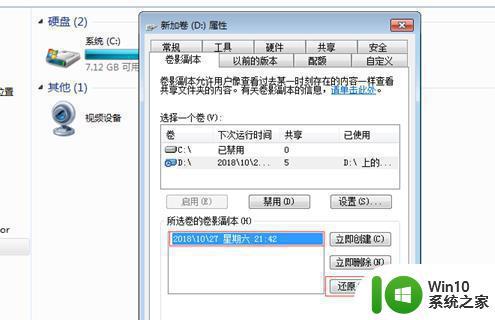
以上就是win7共享文件夹防止删除的全部步骤内容,如果您遇到这种情况,可以按照以上方法解决,希望这些方法能对您有所帮助。